Excel'de veri içeren bir sonraki hücreye nasıl hızlıca atlanır?
Bir listede bazı boş hücreler varsa, Excel'de veri içeren bir sonraki hücreye nasıl hızlıca geçebilirsiniz? Bu makalede, bir sonraki boş olmayan hücreye atlama konusunda kolay bir yöntem tanıtacağım.
 Kısayollar ile veri içeren bir sonraki hücreye atlamak
Kısayollar ile veri içeren bir sonraki hücreye atlamak
Bir sonraki boş olmayan hücreye atlamak için sadece Ctrl tuşuna basılı tutun ve Aşağı Ok tuşuna basın![]() bir sonraki boş olmayan hücreye gitmek için.
bir sonraki boş olmayan hücreye gitmek için.
Örneğin, A Sütunu'nda, A3 hücresi ve A7:A9 aralığı boş. A1 hücresi seçiliyken, Ctrl + Aşağı tuşlarına basmak imleci önce A2 hücresine taşıyacak ve tekrar Ctrl + Aşağı tuşlarına basmak A4 hücresine atlayacak.
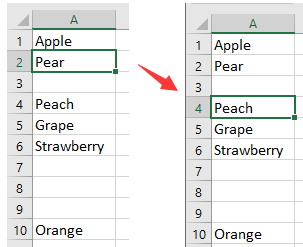
En İyi Ofis Verimlilik Araçları
Kutools for Excel ile Excel becerilerinizi güçlendirin ve benzersiz bir verimlilik deneyimi yaşayın. Kutools for Excel, üretkenliği artırmak ve zamandan tasarruf etmek için300'den fazla Gelişmiş Özellik sunuyor. İhtiyacınız olan özelliği almak için buraya tıklayın...
Office Tab, Ofis uygulamalarına sekmeli arayüz kazandırır ve işinizi çok daha kolaylaştırır.
- Word, Excel, PowerPoint'te sekmeli düzenleme ve okuma işlevini etkinleştirin.
- Yeni pencereler yerine aynı pencerede yeni sekmelerde birden fazla belge açıp oluşturun.
- Verimliliğinizi %50 artırır ve her gün yüzlerce mouse tıklaması azaltır!
Tüm Kutools eklentileri. Tek kurulum
Kutools for Office paketi, Excel, Word, Outlook & PowerPoint için eklentileri ve Office Tab Pro'yu bir araya getirir; Office uygulamalarında çalışan ekipler için ideal bir çözümdür.
- Hepsi bir arada paket — Excel, Word, Outlook & PowerPoint eklentileri + Office Tab Pro
- Tek kurulum, tek lisans — dakikalar içinde kurulun (MSI hazır)
- Birlikte daha verimli — Ofis uygulamalarında hızlı üretkenlik
- 30 günlük tam özellikli deneme — kayıt yok, kredi kartı yok
- En iyi değer — tek tek eklenti almak yerine tasarruf edin